Para uma impressora USB trabalhar com Loyverse POS, você precisará do seguinte:
- Smartphone ou Tablet (com suporte OTG) com o aplicativo Loyverse PDV
- Impressora USB, suportada pelo aplicativo Loyverse PDV (consulte a lista de impressoras suportadas)
- USB tipo A para cabo tipo B (vai junto com a impressora)
- Cabo ou adaptador OTG USB
- Hub USB se você deseja se conectar a várias impressoras
Conecte uma extremidade do cabo USB à porta USB da impressora e a outra extremidade ao conector USB fêmea de um adaptador ou cabo OTG. Em seguida, conecte a extremidade micro-USB do adaptador OTG ou cabo na porta micro-USB do seu dispositivo móvel e espere o sistema de micro-USB ou adaptador OTG reconhecer a impressora.
Se você se conectar a várias impressoras, conecte-as ao Hub USB. O Hub USB conecta-se ao seu dispositivo móvel através de um cabo ou um adaptador USB OTG.
Em seguida, vá para configurações do App Loyverse PDV.
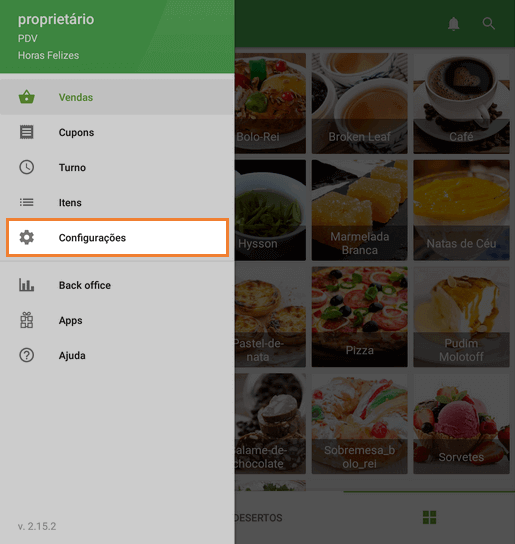
Crie uma impressora, clicando no botão '+'.
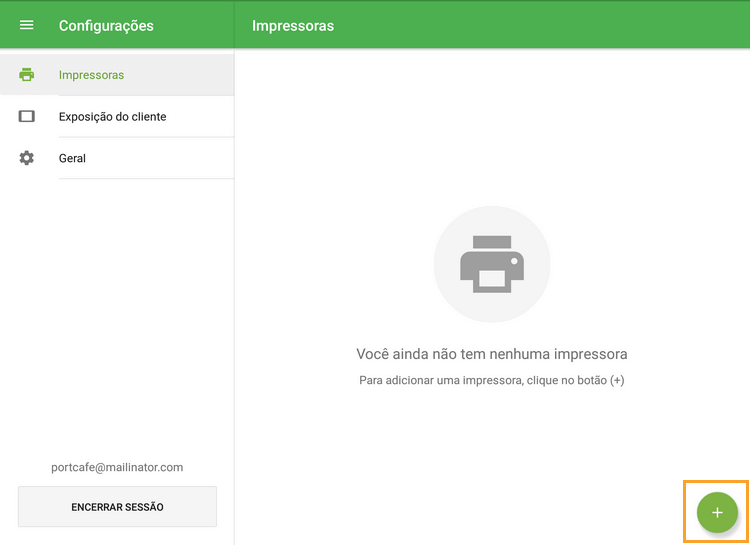
Nome de sua impressora no campo 'Nome da impressora', selecione 'Outro modelo' na lista 'Modelo de impressora',
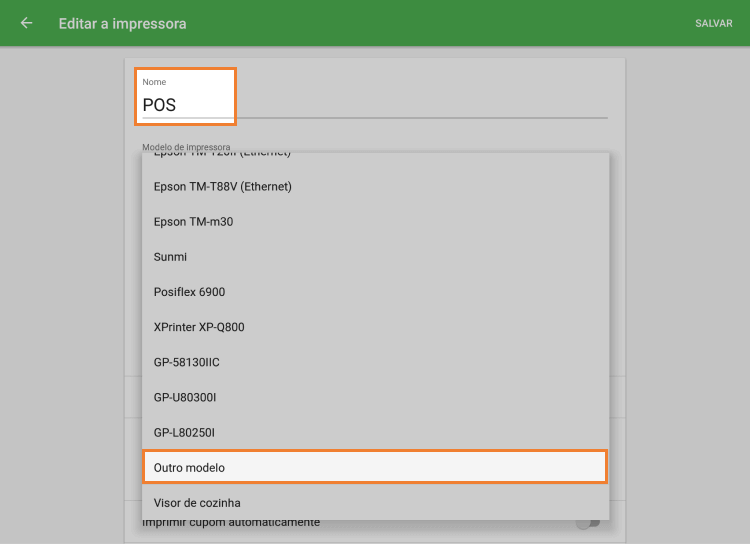
Selecione o USB no campo 'Interface'.
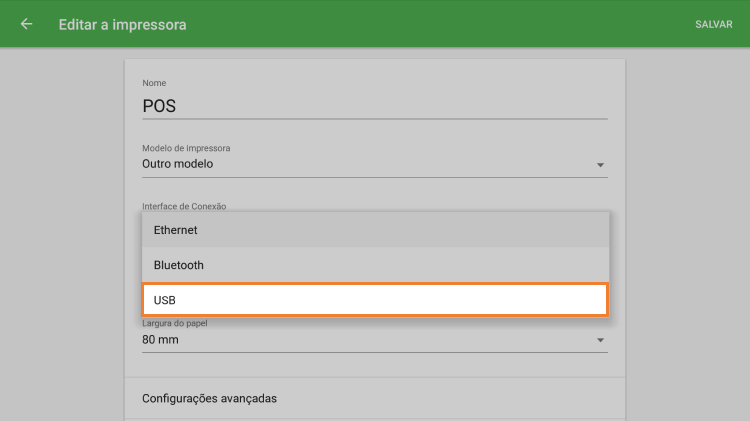
Agora, selecione sua impressora no menu suspenso. As impressoras USB são nomeadas no formato USB: VID-PID. VID significa ID do fornecedor e PID é a identificação do produto.
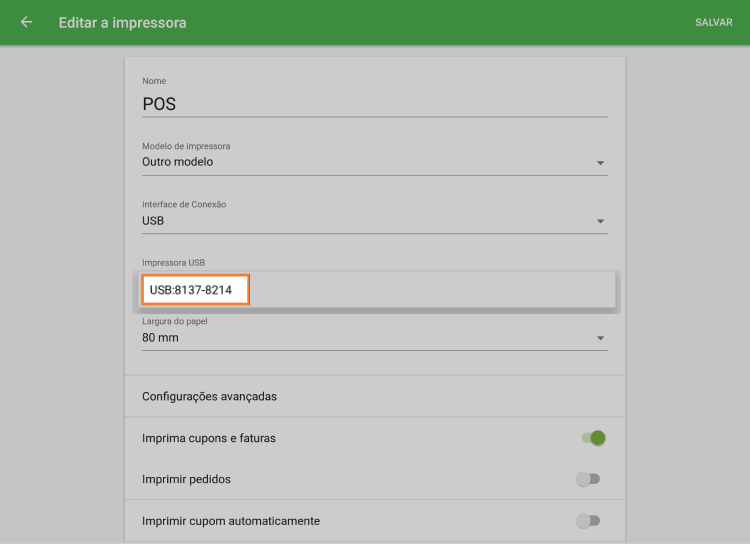
Clique no botão "Teste de impressão" para testar a conexão da impressora com o aplicativo de Loyverse PDV.
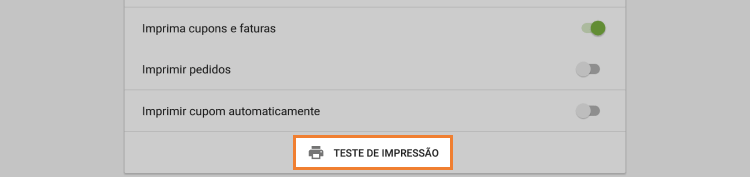
Se um cupom é impresso com sucesso, então sua impressora está configurada corretamente.

Escolha as configurações para sua impressora, dependendo de como você deseja usá-la. Não se esqueça de salvar todas as configurações no final, clicando no botão 'Salvar'.
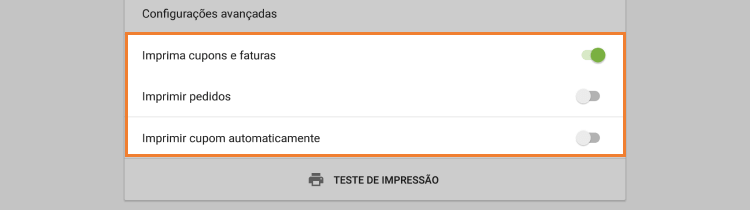
Agora você pode ver sua impressora na lista. Bom trabalho!
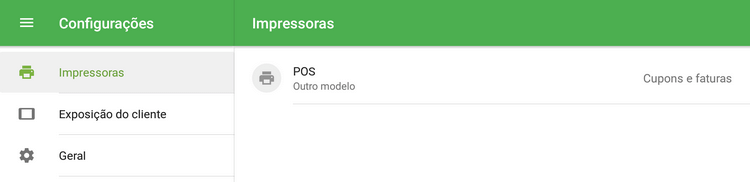
Veja também: